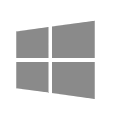
【系统问题】
文章平均质量分 61
系统使用相关的问题
李晋江
不积跬步无以至千里,不积小流无以成江海
展开
-
【系统问题】解决 Windows 照片查看器无法显示此图片,因为计算机上的可用内存可能不足
解决 Windows 照片查看器无法显示此图片,因为计算机上的可用内存可能不足解决 Windows 照片查看器无法显示此图片,因为计算机上的可用内存可能不足问题问题分析解决办法一解决办法二解决 Windows 照片查看器无法显示此图片,因为计算机上的可用内存可能不足系统:Win10问题最近在使用 Windows 照片查看器打开一个 jpg 文件的时候异常Windows 照片查看器无法显示此图片,因为计算机上的可用内存可能不足。请关闭一些目前没有使用的程序或者释放部分硬盘空间(如果硬盘几乎已满)原创 2020-05-12 10:16:34 · 454327 阅读 · 36 评论 -
【系统问题】解决 Win10 打开图片卡死:程序 Microsoft.Photos.exe 版本 2020.20070.10002.0 已停止与 Windows 交互并关闭
解决 Win10 打开图片卡死:程序 Microsoft.Photos.exe 版本 2020.20070.10002.0 已停止与 Windows 交互并关闭解决 Win10 打开图片卡死:程序 Microsoft.Photos.exe 版本 2020.20070.10002.0 已停止与 Windows 交互并关闭问题描述问题查看解决办法一解决办法二解决办法三解决 Win10 打开图片卡死:程序 Microsoft.Photos.exe 版本 2020.20070.10002.0 已停止与 Windo原创 2020-08-01 14:42:50 · 18300 阅读 · 0 评论 -
【系统问题】解决 Win10 运行软件字体太小
解决 Win10 运行软件字体太小解决 Win10 运行软件字体太小问题描述第一阶段:系统总体设置第二阶段:软件单独设置解决 Win10 运行软件字体太小系统:Win10问题描述我们在Win10系统上运行一些软件的时候,有时候可能会感觉上面的字体有点小第一阶段:系统总体设置右键电脑左下角的开始图标,选择设置项选择系统项在显示页设置缩放与布局如下更改文本、应用等项目大小设置为125%分辨率设置为推荐即可设置好了之后,打开软件看一下字体是否合适,如果感觉还是很小,接下原创 2020-12-16 12:30:05 · 15114 阅读 · 1 评论 -
【系统问题】解决 Win10 局域网下两台电脑无法ping通: 无法访问目标主机
解决 Win10 局域网下两台电脑无法ping通: 无法访问目标主机解决 Win10 局域网下两台电脑无法ping通: 无法访问目标主机问题描述第一步:启用规则第二步:修改高级共享设置第二步:ping测试解决 Win10 局域网下两台电脑无法ping通: 无法访问目标主机系统:Win10问题描述最近在使用电脑ping同事电脑的IP时发现无法ping通,提示:无法访问目标主机;而公司的防火墙统一设置,个人无法关闭防火墙,所以想办法在不关闭防火墙的前提下解决了这个问题。第一步:启用规则打开 控制原创 2021-03-05 11:11:56 · 76135 阅读 · 20 评论 -
【系统问题】解决 Windows10 点击任务栏的音量图标(喇叭)无效
解决 Windows10 点击任务栏的音量图标(喇叭)无效解决 Windows10 点击任务栏的音量图标(喇叭)无效问题解决办法一解决 Windows10 点击任务栏的音量图标(喇叭)无效系统:Win10问题最近在使用电脑的时候碰到一个问题,在点击任务栏的音量图标的时候,没有反应,但是声音是正常播放的解决办法一1.先随便打开一个文件夹2.再打开任务管理器,在Windows 资源管理器上右键选择 重新启动3.我们再点击音量图标就会发现恢复正常了...原创 2020-06-19 10:14:25 · 13058 阅读 · 16 评论
 分享
分享